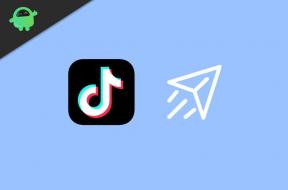Kako popraviti, nažalost, poruka je zaustavila grešku na bilo kojem Android telefonu?
Android Savjeti I Trikovi / / August 05, 2021
Ako upotrebljavate Android pametni telefon, pogreške i problemi dio su sustava jer je Android otvoreni izvor i relativno najbrže rastući operativni sustav na svijetu, zajedno s iOS-om. Postoje stotine značajki kada imate Android pametni telefon, ali on ima svoj vlastiti udio problema od problema s izvedbom, treperenja zaslona, smrzavanja zaslona, neodgovaranja, zaostajanja, kašnjenja u dodiru i još mnogo toga više. U ovom postu proučavamo jednu od najistaknutijih pogrešaka, tj. "Nažalost, poruke su prestale", a to je unaprijed instalirana aplikacija. Ali tu je kvaka. Iako se aplikacija srušila iz niza temeljnih razloga, mogla bi nagovijestiti ozbiljniji problem s firmverom.

Ako ste pokušali otvoriti aplikaciju Messages na telefonu, ali ona je prikazala pogrešku pri čitanju "Nažalost, poruke su prestale", treba je tu i tamo popraviti. Kao što je već spomenuto, moglo bi biti na desetke razloga koji su pokrenuli takav događaj, ali na kraju dana problem morate svejedno riješiti. Kurirali smo brojne probleme koje su korisnici vidjeli prilikom upotrebe zadane aplikacije za razmjenu poruka. Također, isprobali smo i testirali nekoliko metoda koje će vam pomoći da brzo riješite problem, bez potrebe da posjetite problem u slučaju da nije povezan s hardverom.
Sadržaj
-
1 Kako popraviti, nažalost, poruka je zaustavila grešku na bilo kojem Android telefonu?
- 1.1 Aplikacija Force Stop Messages
- 1.2 Ponovo pokrenite uređaj
- 1.3 Prijavite se u siguran način
- 1.4 Očistite podatke i predmemoriju poruka
- 1.5 Obrišite pohranu predmemorije
- 1.6 Očisti particiju međusprmenika
- 1.7 Ažurirajte aplikaciju
- 1.8 Koristite alternativu
- 1.9 Poništi sve postavke
- 1.10 Vratite na tvorničke postavke
Kako popraviti, nažalost, poruka je zaustavila grešku na bilo kojem Android telefonu?
Zaronimo u popis načina rješavanja problema s osnovnim savjetima i trikovima za rješavanje problema za koje imamo pod uvjetom da se slijedi točan postupak kako ne biste morali tražiti povezane detalje o bilo kojem drugom web stranica. GetDroidTips je prije svega prepun akcije s puno detalja.
Aplikacija Force Stop Messages
Kada kliknete bilo koju ikonu aplikacije da biste je otvorili, temeljni postupak pokreće mjesto gdje će sustav nabaviti potrebne komponente, pohrana, usluge itd., a zatim se aplikacija pokreće i treba vam samo treptaj oka dovršen. Ali, moguće je da aplikacija razvije lagani kvar prilikom otvaranja aplikacije, što bi moglo dovesti do pada sustava. Jednostavnog načina da ga se riješite je da prijeđete na Postavke> Aplikacije> Poruke i kliknete na gumb Prisilno zaustavi da biste ga potpuno zaustavili. Pokušajte mu ponovno pristupiti nakon nekoliko sekundi i provjerite funkcionira li ispravno ili ne.
Ponovo pokrenite uređaj
Slično vraćanju na tvorničke postavke, što je krajnji i moćan alat za iskorjenjivanje bilo koje povezane aplikacije ili firmvera problem, ponovnim pokretanjem uređaja možete uštedjeti dan, jer je to najčešće korištena metoda za privremeno popravljanje pogreške. Ako se aplikacija srušila, iza nje mogu postojati stotine razloga, malo je manjih kvarova tijekom pokretanja, nedovoljnih resursa itd. Dakle, kada netko ponovno pokrene uređaj, svi resursi koje su ranije koristile druge aplikacije i usluge postaju besplatni, predmemorija se briše što sustav čini učinkovitijim. Omogućuje i otvaranje i funkcioniranje aplikacije kojoj ste pokušavali pristupiti, ali niste mogli, i funkcionira prema potrebi.
Prijavite se u siguran način
Siguran način rada posebna je particija za pokretanje bilo kojeg pametnog telefona ili računala na koju se korisnici mogu prijaviti kako bi dijagnosticirali izvedbu sustava i za procjenu krivca ili barem potencijalnog dijela aplikacija ili usluga koji stvaraju probleme. Kada ste u sigurnom načinu rada, sve aplikacije koje ste preuzeli onemogućene su zajedno s ostalim dodatnim uslugama poput Bluetootha, infracrvene veze, Wi-Fi itd. To stvara idealno izolirano okruženje za korisnike da provjere imaju li ugrađene aplikacije koje su unaprijed instalirane na njihovim uređajima su problematični ili ako aplikacije treće strane koje ste kasnije preuzeli i koje su sklone pogreškama stvaraju problema.
Na primjer, ako se aplikacija Poruke neprestano ruši kad god je otvorite ili pokušate nešto poduzeti s aplikacijom. To može biti zbog same aplikacije Messages koja je unaprijed instalirana aplikacija koja je također poznata kao bloatware. Ako su grešku uzrokovale aplikacije trećih strana, pametni će telefon raditi prilično dobro kada je u sigurnom načinu jer znate da su aplikacije trećih strana onemogućene. Ali kako možete dešifrirati osnovni uzrok problema? Prije nego što to saznate, prvo naučite pokrenuti se u sigurnom načinu na Android uređaju. Evo postupka -
- Prvo isključite svoj pametni telefon pomoću Gumb za napajanje.
- Nakon što se telefon isključi, ponovo pritisnite gumb za uključivanje / isključivanje da biste ga ponovno pokrenuli.
- Imajte na umu da čim se na zaslonu, na primjer, prikaže logotip tvrtke, HTC korisnici će vidjeti HTC na zaslonu, a zatim pritisnite Gumb za stišavanje. [Imajte na umu da neki uređaji zahtijevaju Pojačati gumb u ovom koraku]
- Ovdje bi pametni telefon korisnicima omogućio bilo da uđu u Siguran način izravno tamo gdje trebate pritisnuti "U REDU' gumb ILI sustav može tražiti od vas da odaberete između opcija tj. Sigurni način rada, način brzog pokretanja i normalan način rada.
- Jednom kad ste u siguran način, sve aplikacije i usluge treće strane bit će onemogućene.
Sad kad ste se uspješno pokrenuli u sigurnom načinu, vrijeme je da testirate uzrok problema. Da biste pojednostavili postupak, ako imate problema s aplikacijom Message koja se opetovano ruši, imajte na umu da je to unaprijed instalirana aplikacija i da se mora ponašati isto čak i u sigurnom načinu. Ako se ponovno sruši, tu je vaš krivac. Sada možete poduzeti dolje navedene trikove za rješavanje problema kako biste to popravili.
Ali ako aplikacija radi ispravno, krivac je u aplikacijama trećih strana koje su sklone pogreškama i problemima iz mnogih razloga. Ovdje morate deinstalirati ove aplikacije jednu po jednu kako biste provjerili je li problem riješen ili ne. Možete slijediti korake koje sam spomenuo u nastavku.
- Ići Postavke> Aplikacije> Preuzeto.
- Ovo je cjelovit popis aplikacija koje ste preuzeli, osim unaprijed instaliranog bloatwarea.
- Dodirnite jednu od ovih aplikacija i pritisnite 'Deinstaliraj ' dugme.
- Sustav će zatražiti potvrdu deinstalacije, pa pritisnite 'U REDU' ili 'Prihvatiti’Kako je traženo.
- Sada provjerite nastavlja li pogreška i dalje u normalnom načinu rada. Ako je odgovor da, postupak morate ponavljati dok se ne popravi.
Očistite podatke i predmemoriju poruka
Predmemorija je privremena datoteka koju aplikacije stvaraju i omogućava brži pristup podacima kad se korisnici kasnije vrate na upotrebu usluge. No, poznato je da i datoteke predmemorije često oštećuju, a što se tiče oštećenih datoteka predmemorije na Android telefonu, znate je li riječ o masivnom problem jer predmemorija može uzrokovati niz problema, uključujući česte padove aplikacija, što je problem koji možda navodite da ste na ovome post.
Stoga je potrebno potpuno ukloniti predmemoriju iz uređaja. Postoje tri metode kako to možete učiniti, ali preporučili smo vam da sve tri napravite odjednom kada sustav počne zaostajati ili se neka aplikacija naglo sruši. Jedini je problem što se predmemorija ponavlja i stvara se čak i nakon što ste je potpuno eliminirali. Stoga postupak morate ponoviti kad god se vaš pametni telefon ponaša smiješno.
- Da biste očistili predmemoriju i podatke posebno za aplikaciju, Poruke za slučajeve, morate ići na Postavke.
- Nastavite do Aplikacije i pomaknite se prema Preuzeto odjeljak aplikacija.
- Potražite aplikaciju i kliknite je.
- Ovdje ćete pronaći dva gumba, tj. Očisti predmemoriju i Obriši podatke, pa kliknite oba gumba.
- Sada ponovo pokrenite aplikaciju koja se više puta rušila i mora donekle riješiti problem. Slijedite ostale dvije metode s ovog popisa za potpuno iskorjenjivanje predmemorije.
Obrišite pohranu predmemorije
Ovo nije raketna znanost jer sam već objasnio da se predmemorija mora očistiti kako bi se spriječilo bilo kakvo smiješno ponašanje. Trebate slijediti zadani postupak da biste uklonili predmemoriju sa samog telefona. Iako ne uzrokuje gubitak podataka, resetira sve zadane postavke.
- Morate nastaviti na Postavke aplikaciju na vašem Android telefonu.
- Sljedeće je dodirnuti Skladištenje opcija.
- Ovdje će sustav izračunati predmemoriju dostupnu na vašem telefonu. Nakon što se izračuna, dodirnite Pohrana predmemorije.
- Na zaslonu će se pojaviti dijaloški okvir u kojem se od korisnika traži potvrda brisanja svih datoteka predmemorije.
- Dodirnite 'U REDU' ili 'Prihvatiti' gumb za brisanje.
Očisti particiju međusprmenika
Sad kad ste očistili i datoteke predmemorije posebno za problematičnu aplikaciju i sustav u cjelini, prijeđite na particiju brisanja predmemorije u kojoj se nalaze sve preostale datoteke predmemorije. Ovaj postupak zahtijeva da slijedite dolje navedeni postupak bez propuštanja bilo kojeg koraka.
- Prvo što biste učinili je isključiti telefon jer ovdje trebate pristupiti načinu oporavka.
- Sada pritisnite i držite Povećavanje / smanjivanje glasnoće i početna i / ili napajanjena kojima se kombinacija tipki za pritisak temelji na marki i modelu pametnog telefona koji koristite. Kliknite ovdje da biste saznali više o tome.
- Jednom Android logotip pojavi se na zaslonu, otpustite sve tipke i pustite sustav da izvrši zadatak dizanja u način oporavka.
- Jednom u ovom načinu rada, morate slijediti postupak kako je navedeno na vrhu zaslona.
- Dodirnite Povećavanje ili smanjivanje glasnoće za pomicanje, a zatim pritisnite Gumb za napajanje da odaberete svoje mogućnosti.
- Morat ćete pomaknuti prema 'očisti particiju međusprmenika, A zatim odaberite "Da' iz dostupne opcije.
- Sustav će izvršiti postupak remonta brisanja particije predmemorije, a nakon što se završi vratit će vas u način oporavka.
- Dodirnite Ponovo pokrenite sustav koji će ponovno pokrenuti sustav.
Ovo je trodijelni postupak koji morate poštivati da biste se riješili predmemorije dostupne na telefonu. Efekti čišćenja predmemorije trenutačni su jer će pametni telefon učiniti učinkovitijim i bržim nego ranije. Također će pomoći aplikacijama da rade i smanjiti vjerojatnost pada.
Ažurirajte aplikaciju
Aplikacija može razviti programske pogreške i omogućiti backdoor pristup virusima, zlonamjernom softveru, pa čak i hakerima koji pokušavaju prodrijeti kroz aplikaciju radi krađe osjetljivih podataka. Ako nije to, postoje pogreške koje uzrokuju probleme s performansama, zamrzavaju zaslon ili trepere, kao i da ne reagiraju i padaju često nego obično. Ovo su samo neki od razloga zbog kojih programeri aplikacija ažuriraju svoju aplikaciju najnovijim sigurnosnim zakrpama, ažuriranjima značajki i ispravcima otkrivenih grešaka. Ako ste na telefonu isključili automatsko ažuriranje ili ako je aplikacija Messages nekako zastarjela i nije ažurirana, to može uzrokovati pad sustava. Brzo rješenje je jednostavno ažuriranje iz Trgovine Play. Ako ste početnik na Androidu ili ste zbunjeni, evo postupka kako to učiniti.
- Otvorite izbornik na telefonu, a zatim potražite Trgovina Google Play.
- Sada dodirnite 3 vodoravne šipke na lijevoj strani zaslona, a zatim prijeđite na Moje aplikacije i igre.
- Ovdje možete vidjeti popis instaliranih aplikacija kao i sve dostupna ažuriranja to treba učiniti.
- Potražite Poruke aplikaciju i dodirnite gumb za ažuriranje i eto vam.
- Imajte na umu da je ažuriranje aplikacija instaliranih na vašem telefonu presudno i mora se obaviti čim ažuriranja postanu dostupna.
Koristite alternativu
Ako aplikacija Messaging i dalje prikazuje pogrešku "Nažalost, poruka je zaustavljena" i ako je svejedno trebate koristiti, možete provjeriti dostupne alternative kao što su TrueCaller's Messages itd. Tada čak možete koristiti Hangout kao zadanu aplikaciju za razmjenu poruka koja je unaprijed instalirana na svim Android pametnim telefonima. Provjera alternativa dostupnih u trgovini za reprodukciju korisna je jer omogućava korisniku da preuzme kontrolu nad odabirom aplikacije na temelju usluga i značajki.
- Da biste preuzeli alternativu za Poruke, idite na Trgovina Google Play.
- Upišite ključne riječi poput "Poruke", "Aplikacija za razmjenu poruka", "alternativa porukama" itd. i instalirajte aplikaciju slično kao što biste to učinili s bilo kojom drugom aplikacijom.
- Sada odaberite novu aplikaciju kao zadanu, za što će se dijaloški okvir pojaviti na zaslonu čim pristupite aplikaciji prvi put.
Poništi sve postavke
Ako bilo koja ili sve prethodne metode ne uspiju na vašem pametnom telefonu, što je vrlo malo vjerojatno, tada možete nastaviti s ovom metodom, međutim, morate shvatiti da će ukloniti sve datoteke i mape, fotografije i videozapise te sve ostale stvari pohranjene na vašem telefonu trajno. Dakle, ako želite riješiti ovaj problem, prvo morate napraviti sigurnosnu kopiju svih podataka koje ne biste riskirali. Možete premjestiti sve datoteke na SD karticu, a zatim ih ukloniti dok postupak ne bude dovršen ili datoteke možete premjestiti na vanjski pogon kako biste ga zaštitili. Nakon što izvršite postupak, možete sve podatke vratiti na uređaj, a da pritom ne izgubite ni malo podataka.
- Sada, da biste resetirali sve postavke na telefonu, idite na Postavke a zatim idite na Izrada sigurnosne kopije i poništavanje opcija.
- Sljedeći korak, idite na Gumb za poništavanje i dodirnite Poništi postavke.
- Ovdje će vas sustav pregledati sa svim stvarima povezanim s resetiranjem, tj. Vrstama datoteka i podataka koji će se formatirati itd.
- Sada nastavite pritiskom na Resetirati tipku i unesite PIN or zaporka spremljeno na telefon.
- Napokon, dodirnite Resetirati ili Poništi postavke gumb za pokretanje postupka koji će trebati nekoliko minuta da se dovrši.
Vratite na tvorničke postavke
Vraćanje na tvorničke postavke ili FDR napredna je verzija prethodne metode u kojoj resetirate sve podatke spremljene na pametnom telefonu. Kao što je već spomenuto, postoji preduvjet da prethodno trebate napraviti sigurnosnu kopiju podataka koje želite. Sada ćemo vidjeti kako raditi FDR pomoću hardverskih tipki i načina oporavka.
- Prije svega isključite telefon pritiskom na tipka za napajanje nekoliko sekundi.
- Sljedeći korak je udaranje i držanje i Glasnoća gore / dolje [prema vašoj marki i načinu] i Gumb Početna i / ili tipka za uključivanje / isključivanje [ovisno o vašoj marki i modelu uređaja] i držite je dok se na zaslonu ne prikaže logotip Androida.
- Nakon 30 do 50 sekundi, telefon će se pokrenuti i zavibrirati i prikazat će se Android logotip na zaslonu što je mjesto na kojem trebate ostavi gumbe.
- Sada će vas, na temelju verzije načina oporavka koji ima vaš telefon, zamoliti da pritisnete Povećavanje ili smanjivanje glasnoće za pomicanje i za odabir, Tipka za pojačavanje / smanjenje zvuka ili tipku za uključivanje. [Upute možete vidjeti na vrhu zaslona].
- Pomaknite se do opcije koja glasi “Brisanje podataka / vraćanje na tvorničke postavke” a zatim odabire "da, izbriši sve korisničke podatke" na pitanje na sljedećem zaslonu.
- To će pokrenuti postupak resetiranja koji će potrajati nekoliko minuta.
- Čim se završi, možete ponovno pokrenuti sustav i pokrenuti telefon u izvorne tvorničke postavke, iste one koje ste imali kad ste ga kupili.
Mi u GetDroidTipsu radimo danonoćno kako bismo pružili najkvalitetniji sadržaj na vodičima s uputama. Nadam se da su vam gore navedene metode pomogle da popravite pogrešku "Nažalost poruka je zaustavljena".